Les traductions sont fournies par des outils de traduction automatique. En cas de conflit entre le contenu d'une traduction et celui de la version originale en anglais, la version anglaise prévaudra.
Afficher les candidats modèles dans le classement des modèles
Lorsque vous créez une version standard pour des modèles de prévision tabulaires et chronologiques dans Amazon SageMaker Canvas, l' SageMaker IA entraîne plusieurs modèles candidats (différentes itérations du modèle) et sélectionne par défaut celui dont la valeur est la plus élevée pour la métrique d'optimisation. Pour les modèles tabulaires, Canvas crée jusqu'à 250 modèles candidats différents à l'aide de divers algorithmes et paramètres d'hyperparamètres. Pour les modèles de prévision de séries chronologiques, Canvas crée 7 modèles différents : un pour chacun des algorithmes de prévision pris en charge et un modèle d'ensemble qui fait la moyenne des prédictions des autres modèles afin d'optimiser la précision.
Le modèle candidat par défaut est la seule version que vous pouvez utiliser dans Canvas pour des actions telles que la réalisation de prédictions, l'enregistrement dans le registre des modèles ou le déploiement sur un point de terminaison. Toutefois, vous souhaiterez peut-être passer en revue tous les modèles candidats et sélectionner un autre candidat comme modèle par défaut. Vous pouvez consulter tous les candidats modèles et plus de détails sur chaque candidat dans le classement des modèles dans Canvas.
Pour consulter le classement des modèles, procédez comme suit :
-
Ouvrez l'application SageMaker Canvas.
-
Dans le panneau de navigation de gauche, choisissez Mes modèles.
-
Choisissez le modèle que vous avez créé.
-
Dans le panneau de navigation supérieur, choisissez l'onglet Analyser.
-
Dans l'onglet Analyser, choisissez Model leaderboard.
La page du classement des modèles s'ouvre. Pour les modèles tabulaires, elle ressemble à la capture d'écran suivante.
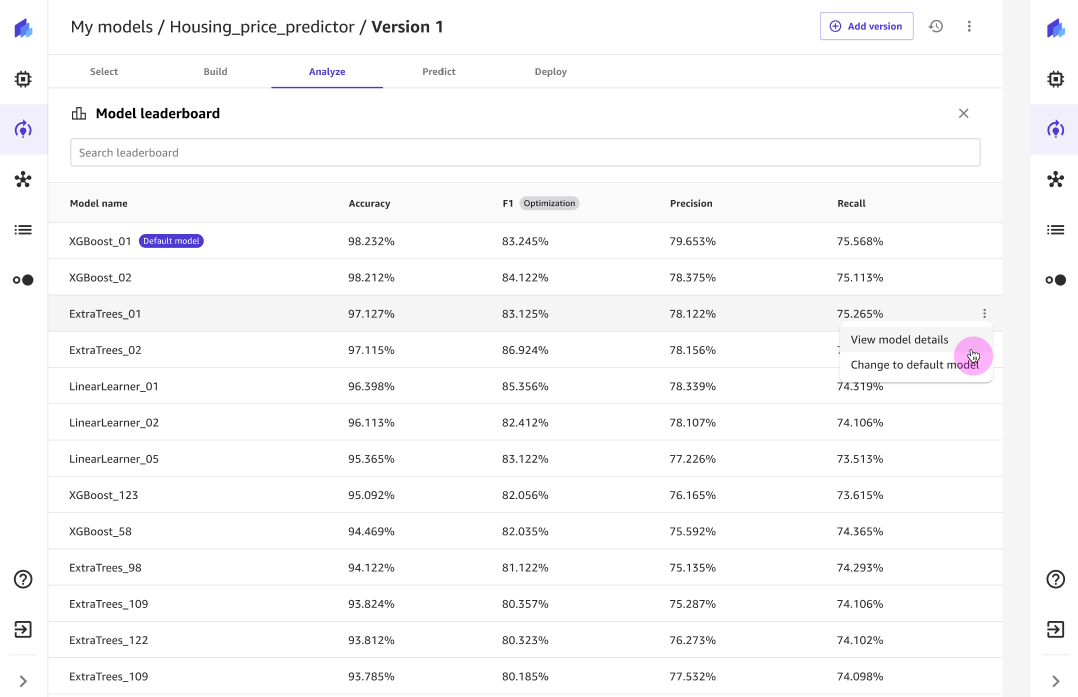
Pour les modèles de prévision de séries chronologiques, vous voyez 7 modèles, dont un pour chacun des algorithmes de prévision de séries chronologiques pris en charge par Canvas et un modèle d'ensemble. Pour plus d'informations sur ces algorithmes, consultez Paramètres avancés du modèle de prévision des séries chronologiques.
Dans la capture d'écran précédente, vous pouvez voir que le premier modèle candidat répertorié est marqué comme modèle par défaut. Il s'agit du modèle candidat avec lequel vous pouvez faire des prédictions ou déployer sur des terminaux.
Pour afficher des informations plus détaillées sur les métriques des modèles candidats afin de les comparer, vous pouvez cliquer sur l'icône Plus d'options (
![]() ), puis sur Afficher les détails du modèle.
), puis sur Afficher les détails du modèle.
Important
Le chargement des détails du modèle pour les modèles candidats autres que ceux par défaut peut prendre quelques minutes (généralement moins de 10 minutes), et des frais d'hébergement SageMaker AI s'appliquent. Pour plus d'informations, consultez la section Tarification de l'SageMaker IA
Le modèle candidat s'ouvre dans l'onglet Analyser, et les mesures affichées sont spécifiques à ce modèle candidat. Lorsque vous avez terminé de consulter les indicateurs du candidat modèle, vous pouvez revenir en arrière ou quitter la vue pour revenir au classement du modèle.
Si vous souhaitez définir le modèle par défaut sur un autre candidat, vous pouvez cliquer sur l'icône Autres options (
![]() ) et choisir Remplacer par le modèle par défaut. La modification du modèle par défaut pour un modèle entraîné en HPO mode peut prendre plusieurs minutes.
) et choisir Remplacer par le modèle par défaut. La modification du modèle par défaut pour un modèle entraîné en HPO mode peut prendre plusieurs minutes.
Note
Si votre modèle est déjà déployé en production, enregistré dans le registre des modèles ou si des automatisations sont configurées, vous devez supprimer votre déploiement, votre enregistrement de modèle ou vos automatisations avant de modifier le modèle par défaut.